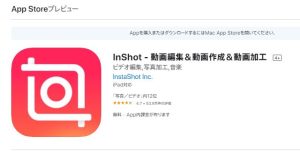LINEの無料スタンプ(イベントスタンプ)って何?インストールまでの簡単3ステップ
LINEと言えば、メッセージのやり取りや通話をメインとしたSNSです。メッセージのやり取りの時、イラストでお返事や感情などを伝えたりできる、スタンプ機能というものがあります。
このスタンプは、有料で買うこともできますし、サブスクでスタンプ使い放題プランもありますが、無料でもらえる期間限定のスタンプもあります。
今回は有料ではなく無料で可愛いスタンプを手に入れよう!という事で、インストールの手順を少しご案内いたします。
友達追加をした企業のアカウントについても書いてますので、ぜひ最後まで読んでみて下さいね!
目次
①LINEの「ホーム」から「スタンプショップ」を表示させる
LINEのホーム画面を出すには、画面左下にあるホームボタンをタップします。
ホーム画面になったら、「スタンプ」をタップしてスタンプショップを表示させましょう。
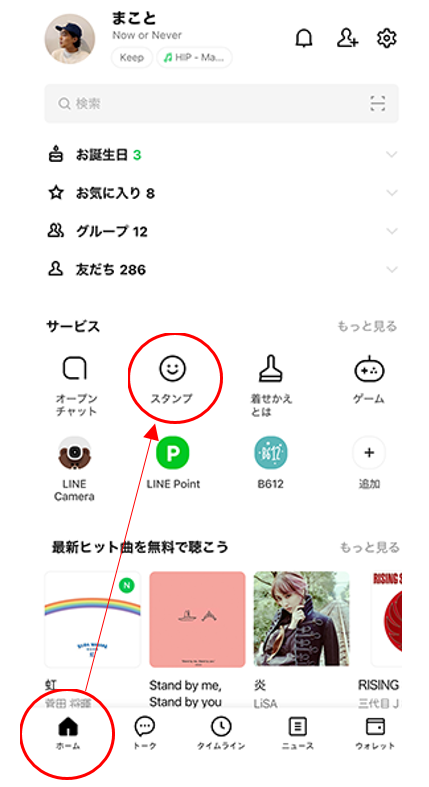
②イベントタグ内の好きなスタンプを探そう~条件をクリアしよう
スタンプショップを開けたら、「イベント」タグから、好きなスタンプを見つけましょう。
この「イベント」タグでは、無料でスタンプをダウンロードできますが、イベントを運営している企業によって、ダウンロードするにあたって、条件が必要となります。
条件は、スタンプのタイトルの下に書いてあることです。
条件は、大きく分けて2種類あります。
- 企業のLINEアカウントを友達追加する(トーク画面に情報が入るようになります)
- その他の条件クリア
大抵のイベントが1番目の「友達追加」が条件です。
スタンプの詳細画面には、既に友達追加をされている場合は「ダウンロード」、友達追加をしていない場合は「友だち追加をして無料ダウンロード」、その他条件を満たしていない場合は「条件をクリアしてダウンロード」のボタンがあります。
条件をクリアしたら「ダウンロード」ボタンをタップして、ダウンロードをしてみましょう!
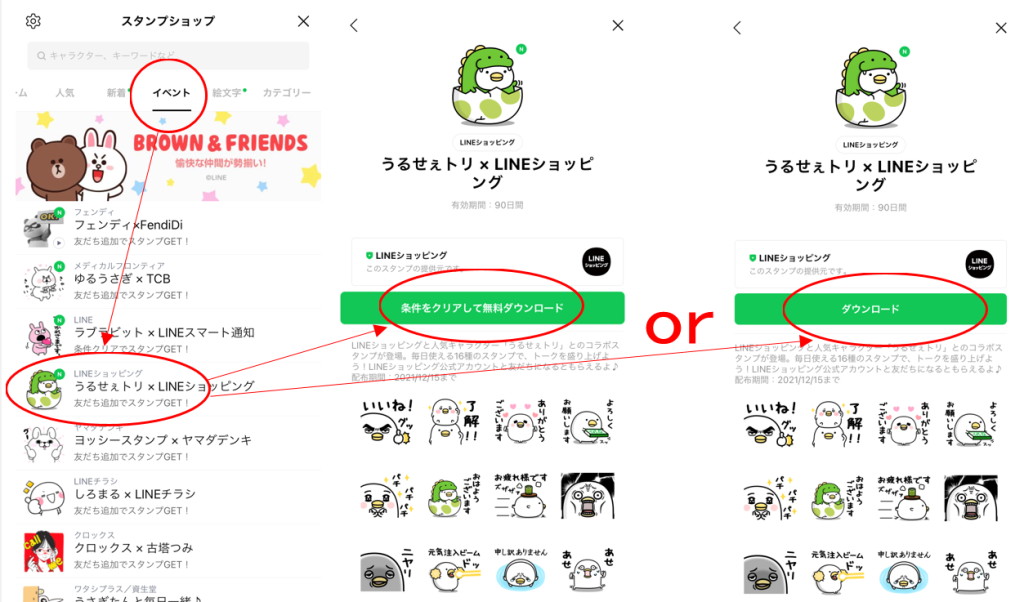
③ダウンロードしてスタンプを使おう!
ダウンロードボタンからダウンロードを完了させると、「OK」ボタンに変わります。
OKボタンをタップして、画面を閉じます。
改めてトーク画面を開いてみると、スタンプが追加され、使用できるようになります。
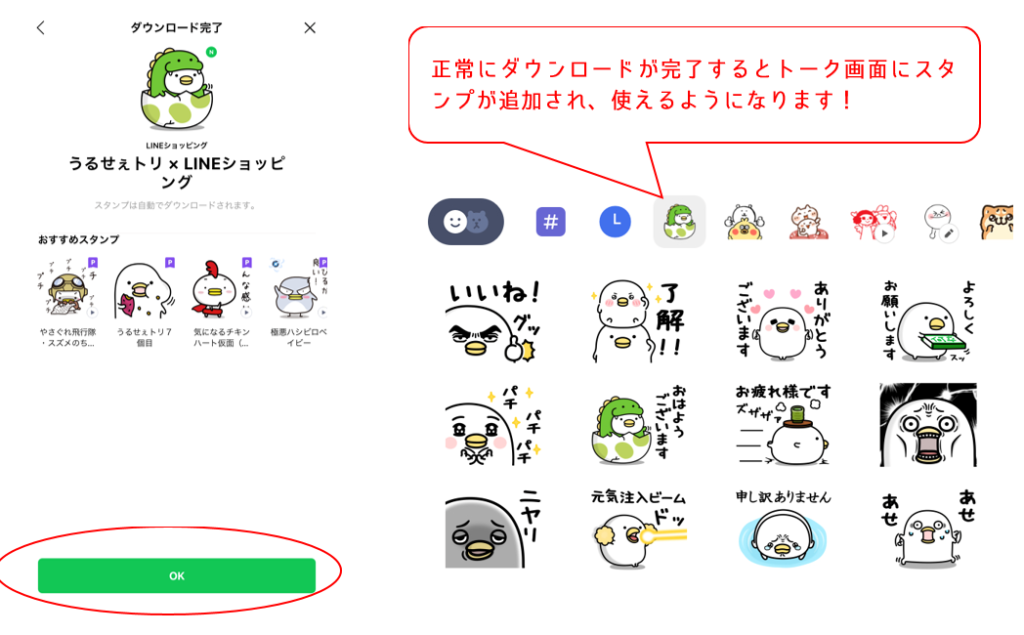
企業のアカウントを友達追加したくないんだけど……という方は
友達追加して、ダウンロードした後は、企業のアカウントをブロックしても、スタンプが使えなくなることはありません。
本島に必要ない場合は、通知OFFやブロックをするなどして、LINEを快適に使いましょう。
- ブロック方法→トーク画面右上のハンバーガーマーク(三本線のマーク)から「ブロック」でブロック(友達追加解除)ができます。
- トーク画面を消したい→トーク一覧画面の該当アカウントを左に向かってスライドすると「削除」が出てきます。削除をタップすると「このトークルームを削除します。よろしいですか?」というメッセージが出てくるので「削除」をタップします。